Loa tích hợp trên iPhone của bạn có thể phát ra âm thanh khá lớn, đôi khi gây giật mình ngay khi phương tiện truyền thông bắt đầu phát. May mắn thay, với tính năng Giới hạn âm lượng mới trên iOS 18.2, bạn hoàn toàn có thể ngăn chặn điều này và kiểm soát trải nghiệm nghe của mình một cách hiệu quả.
Giới Hạn Âm Lượng iPhone Là Gì?
Giới hạn âm lượng (Volume Limit) là một tính năng được giới thiệu trong iOS 18.2, cho phép người dùng đặt mức âm lượng tối đa cho loa ngoài tích hợp trên iPhone. Bạn có thể giới hạn âm lượng ở mức từ 20% đến 90% công suất tối đa của loa. Sau khi được thiết lập, iPhone sẽ phát media ở mức âm lượng này, bất kể mức âm lượng hiện tại được điều chỉnh là bao nhiêu.
Việc thiết lập Giới hạn âm lượng trên iPhone ảnh hưởng đến âm thanh của nhiều loại phương tiện khác nhau, bao gồm nhạc, sách nói, podcast, phim, chương trình TV và nhiều nội dung khác. Tuy nhiên, tính năng này không tác động đến âm lượng cuộc gọi điện thoại, cuộc gọi FaceTime, âm thanh của tính năng Tìm (Find My), cảnh báo, nhạc chuông, báo thức hoặc các âm thanh hệ thống khác. Apple giữ nguyên các loại âm thanh này ở mức bình thường để đảm bảo bạn không bỏ lỡ các thông báo quan trọng.
Hướng Dẫn Cài Đặt Giới Hạn Âm Lượng Trên iPhone
Thiết lập tính năng Giới hạn âm lượng trên iPhone vô cùng đơn giản. Đảm bảo rằng bạn đã cập nhật thiết bị lên iOS 18.2 trước khi thực hiện các bước sau:
- Mở ứng dụng Cài đặt (Settings).
- Đi tới Âm thanh & Cảm ứng (Sounds & Haptics), cuộn xuống phần Loa tích hợp (Built-in Speaker) và chọn Giới hạn âm lượng (Volume Limit).
- Trên màn hình tiếp theo, bật tùy chọn Giới hạn âm lượng tối đa (Limit Maximum Volume).
- Cuối cùng, kéo thanh trượt Giới hạn tối đa (Maximum Limit) sang trái hoặc phải để đặt phần trăm âm lượng tối đa mong muốn. Bạn có thể điều chỉnh theo gia số mười.
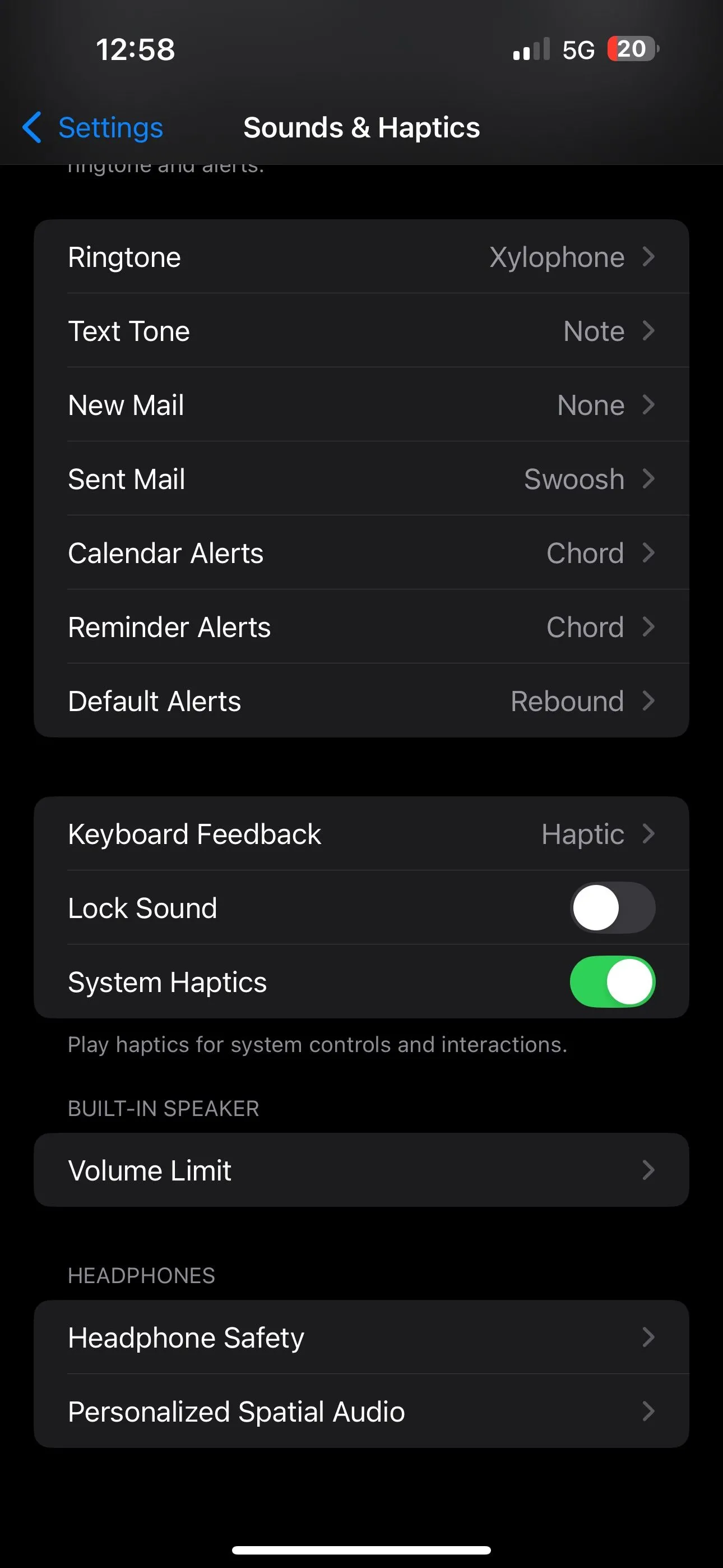 Cài đặt Giới hạn âm lượng trong Âm thanh & Cảm ứng trên iPhone
Cài đặt Giới hạn âm lượng trong Âm thanh & Cảm ứng trên iPhone
Với mức âm lượng tối đa đã được đặt, iPhone của bạn sẽ phát âm thanh ở mức phần trăm bạn đã chỉ định mỗi khi phát bất kỳ nội dung đa phương tiện nào. Nếu bạn muốn phát media ở mức âm lượng khác trở lại, chỉ cần tắt tùy chọn Giới hạn âm lượng tối đa là được.
Mặc dù việc tiêu thụ nội dung đa phương tiện ở mức âm lượng cao thỉnh thoảng không sao, nhưng việc tiếp xúc kéo dài có thể làm suy giảm chức năng thính giác. Giới hạn âm lượng tối đa của loa iPhone không chỉ giúp bạn tránh bị giật mình bởi âm thanh lớn mà còn góp phần bảo vệ thính giác lâu dài. Bên cạnh đó, bạn cũng có thể giảm tiếp xúc với âm thanh lớn qua AirPods hoặc các tai nghe khác bằng cách thiết lập tính năng An toàn tai nghe (Headphone Safety) trên iPhone, tính năng này sẽ giới hạn âm lượng ở mức decibel bạn đã chỉ định.
Kết Luận
Tính năng Giới hạn âm lượng trên iOS 18.2 là một bổ sung quan trọng, mang lại cho người dùng khả năng kiểm soát tốt hơn đối với trải nghiệm âm thanh và bảo vệ sức khỏe thính giác. Bằng cách cài đặt mức âm lượng tối đa phù hợp, bạn không chỉ tránh được những bất ngờ khó chịu từ âm thanh lớn mà còn chủ động giữ gìn đôi tai của mình. Hãy trải nghiệm ngay tính năng hữu ích này trên chiếc iPhone của bạn để có một trải nghiệm nghe an toàn và thoải mái hơn. Để tìm hiểu thêm về các mẹo và thủ thuật tối ưu iPhone, hãy khám phá các bài viết khác của Thuthuat360.net.


